Mysql修改root账户密码的方法
服务器环境:Windows10 + mysql5.0.15
mysql的安装路径:D:\webServ\mysql-5.0.15-win32
一、在忘记了root账户密码情况下,重置root密码
以管理员身份打开cmd窗口,进入到D:\webServ\mysql-5.0.15-win32\bin目录下,输入“net stop mysql”按回车,关闭mysql服务:
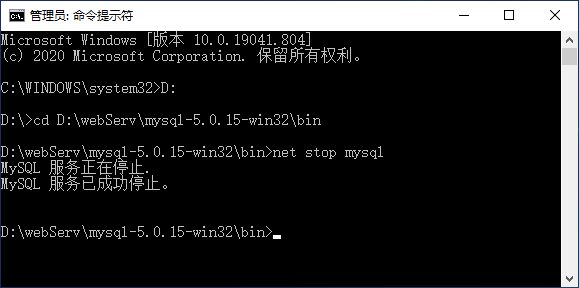
输入“mysqld --skip-grant-tables”,开启跳过密码验证登录的MySQL服务:
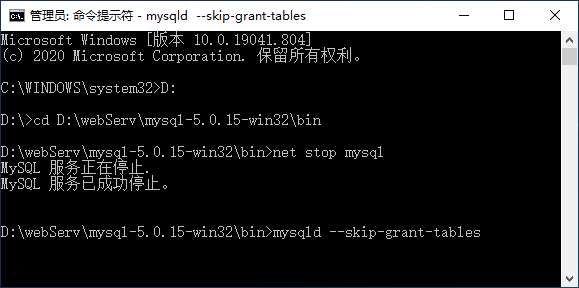
上面的cmd窗口已经无法响应输入,关掉它我们再重新打开一个cmd窗口,进入到D:\webServ\mysql-5.0.15-win32\bin目录下,输入“mysql”:
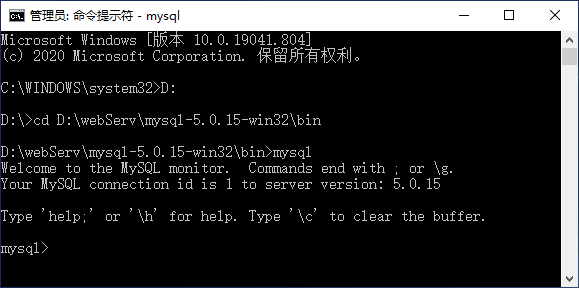
输入“use mysql”:
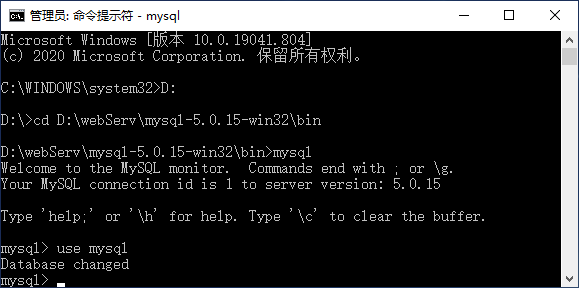
输入“update user set password=password('1234') where user='root' and host='localhost';”,别忘了最后的分号:
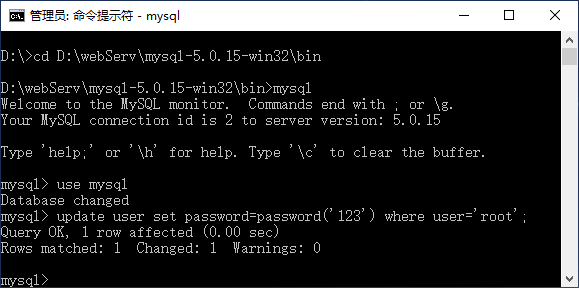
输入“flush privileges;”刷新权限:
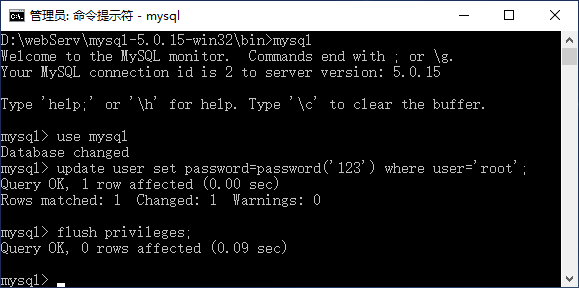
输入“quit”退出mysql:
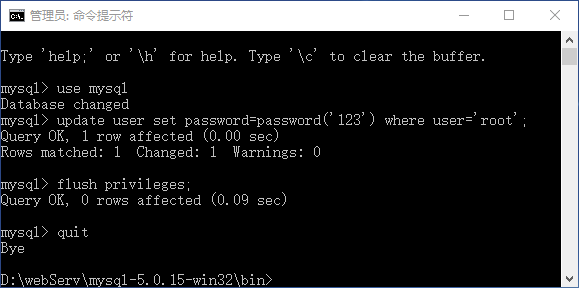
二、已知root账户密码的情况下,重置root密码
方法1:用mysql
打开cmd窗口,进入到D:\webServ\mysql-5.0.15-win32\bin目录下:
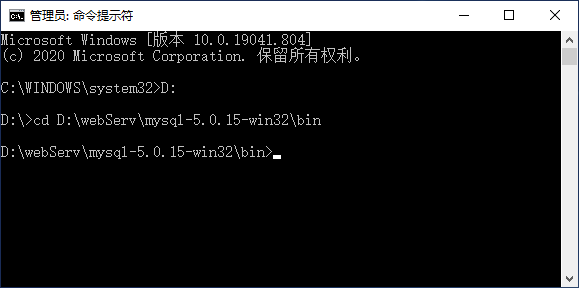
输入“mysql -uroot -p1234”,登录MySQL:
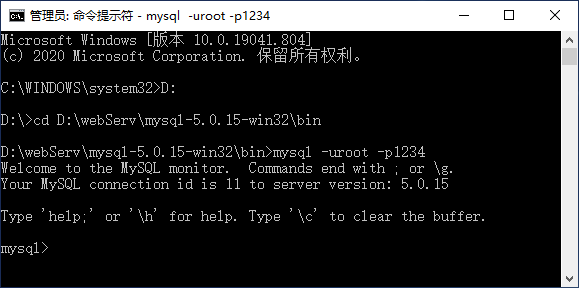
输入“set password for root@localhost = password('123');”:
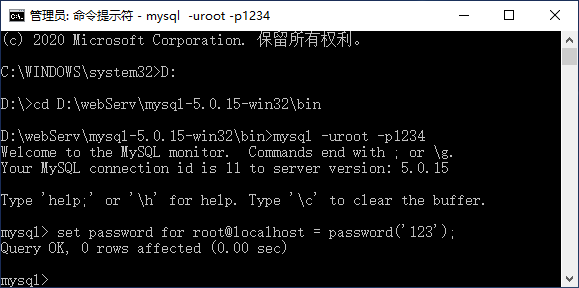
虽然提示“Query OK, 0 rows affected …”,但这时用Navicat连接测试,发现密码已经更改了。
方法2:用mysql
打开cmd窗口,进入到D:\webServ\mysql-5.0.15-win32\bin目录下:
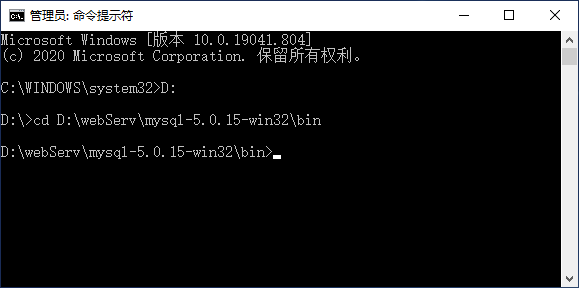
输入“mysql -uroot -p123”,登录MySQL:
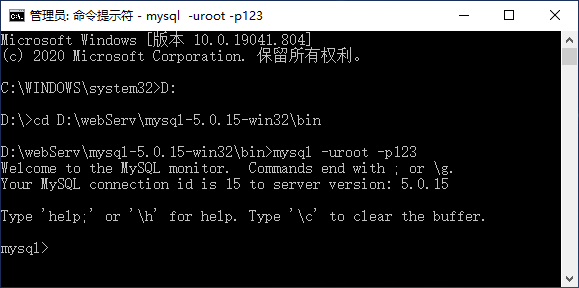
输入“use mysql”:
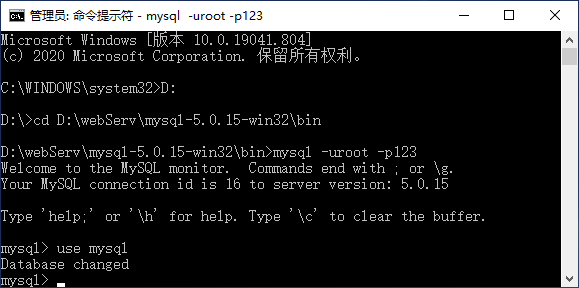
输入“update user set password=password('1234') where user='root' and host='localhost';”:
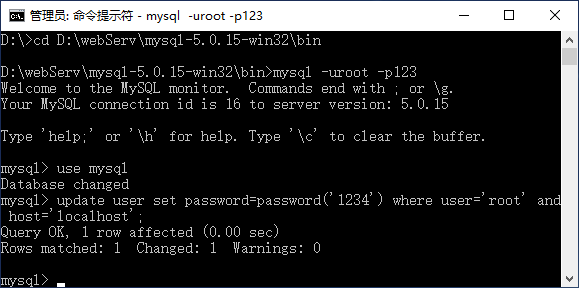
输入“flush privileges;”:
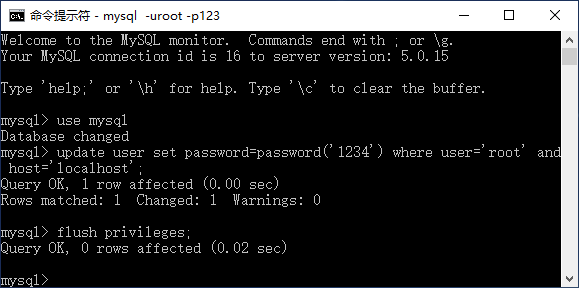
方法3:用mysqladmin
打开cmd窗口,进入到D:\webServ\mysql-5.0.15-win32\bin目录下:
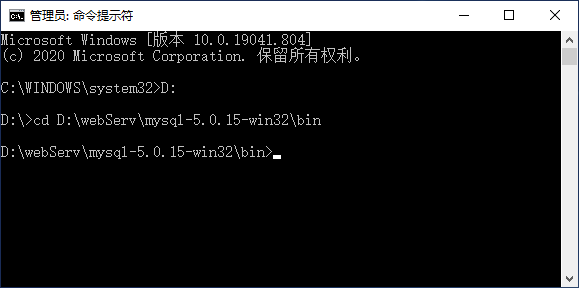
输入“mysqladmin -uroot -p1234 password 123”:
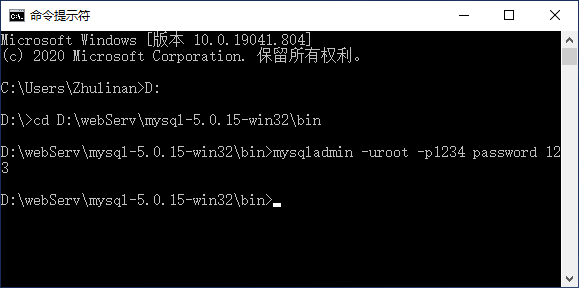
说明:以上操作中,仅在关闭mysql服务时需要以管理员身份打开cmd窗口。